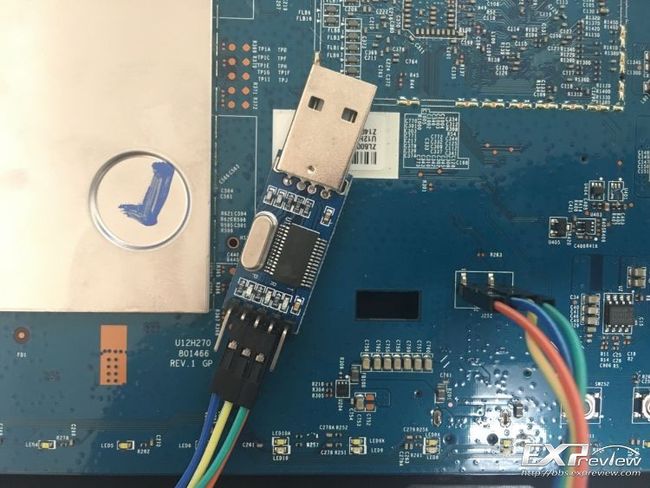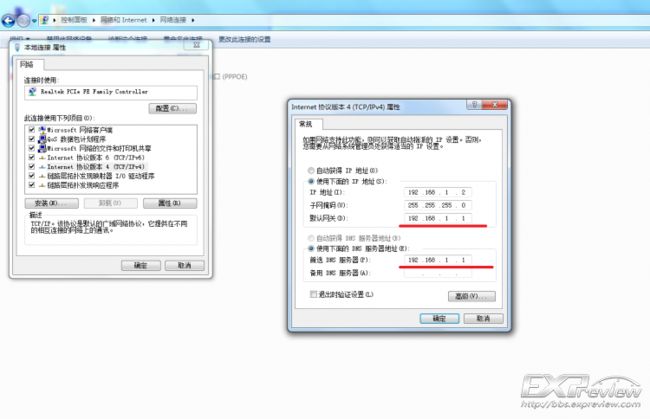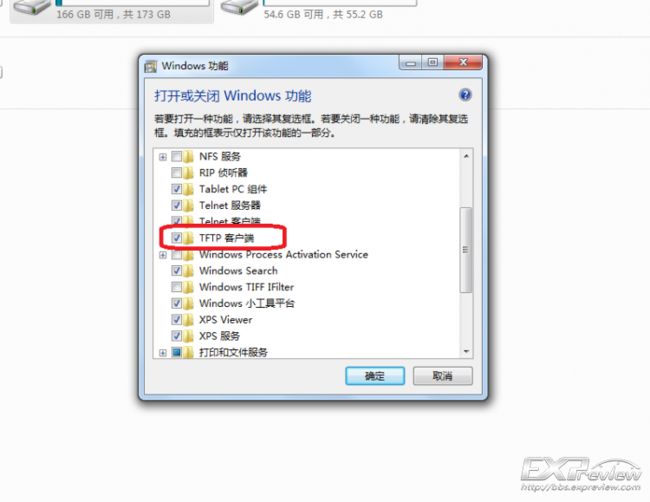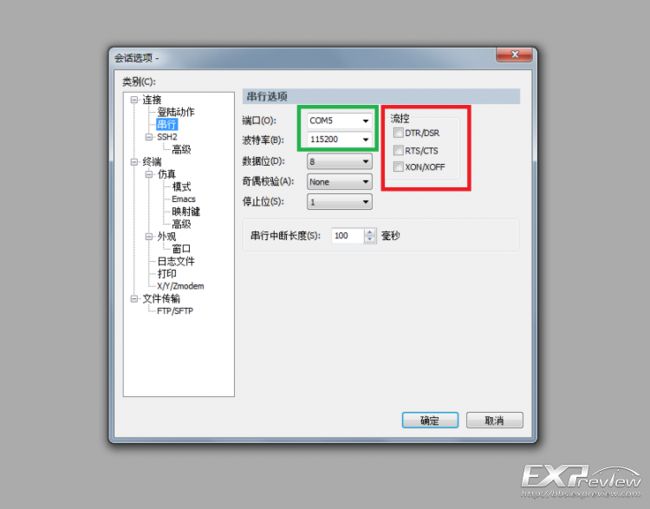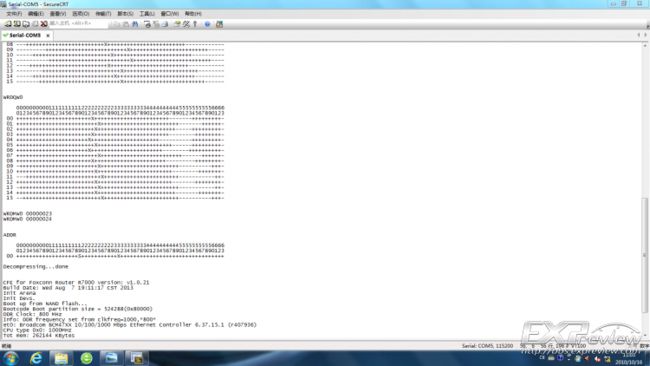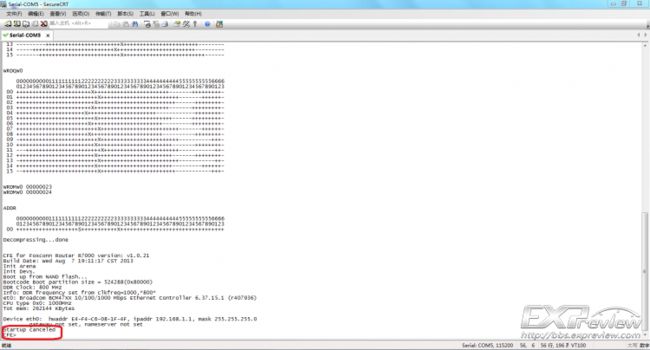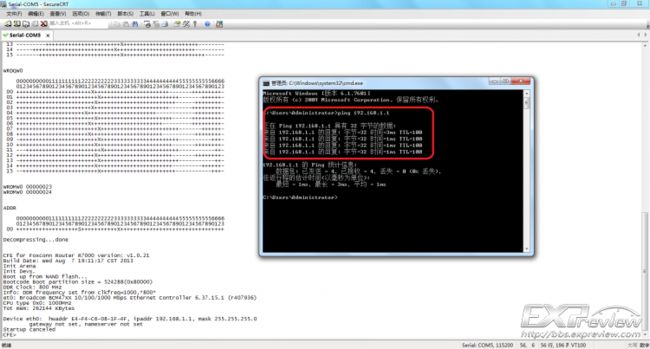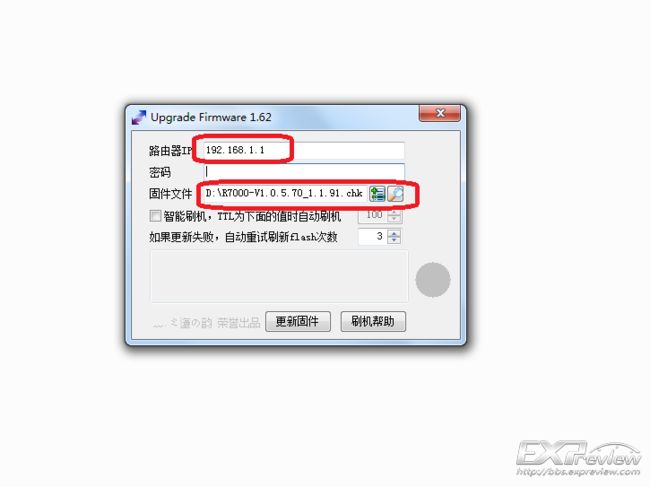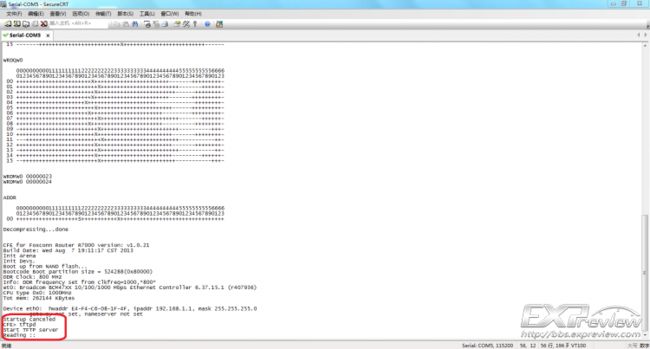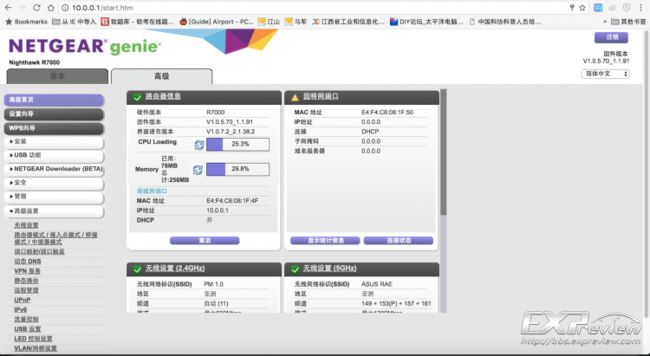全程手机摄影 但是依然高清无码 不发车 不开车 无番号 无傲娇图
事情是这样的,本人前几年写过一个R6300 V2救砖的教程,当时写的比较唐突,很多技术点说的不是很详细,陆陆续续有很多朋友发邮件和站内信询问救砖事宜,并要求我对原文(http://www.expreview.com/33689-2.html)进行修改,这里很感谢大家的鞭策和指点,现在我在这里就R7000救砖写一篇详细的教程,为此,笔者特意把一台R7000刷死已创造救砖环境,其中的步骤和设备我都会说明!
网件的路由器呢,总的来说有个特点,那就是能刷第三方ROM,但是需要一个过渡ROM,这个过渡ROM,99.999%是基于Tomat编译的,这个过渡ROM有些时候刷死设备的几率比较高,这个还是建议大家如果需要刷第三方ROM,还是需要先将设备恢复出厂设置,然后采用网线连接的方式进行刷机,相对来说成功率会高很多,但是如果万一刷死了怎么办呢?也不用着急,如果你是京东购买的话,那么7天的退换期内,我还是建议你直接找售后吧,毕竟是最省事的方法,但是如果你想尝试自己折腾下,或者过保的设备,可以采取以下两种方法来修复设备:
PS:根据个人实际情况不同,以下修复步骤也许会有出入,或并不能保证100%修复您的设备
1、路由器刷机后的状态有两种,一种我们普通意义上定义的刷死了,但是WiFi信号和LAN端口都可以获取到,只是无法登陆web管理界面,针对这种方法,有两种修复方式:
A:TFTP上传固件的方式,这也是官方介绍的方式,在网件的R6300 V2页面中可以找到操作步骤,链接如下:如何通过TFTP方式对R6300进行固件修复
B:Hard Reset 30/30/30,具体方式为通电状态下按住Reset 30秒关机,接着持续按住Reset按钮拔掉电源等待30秒,最后插上电源继续按住Reset 30秒,也就是说,这个步骤前后90秒期间不能松开Reset ,最后就完成这个步骤了!(DD-WRT固件官方推荐方法),这个方法结果试用同样适用于华硕的路由器,操作方法一样,但是似乎在等待时间上比较难拿捏,笔者反反复复试了好几次,反正最后成功了,也不知道是那一次搞定的。
2、针对另外一种刷机失败的状态,具体表现为,WiFi无信号,LAN口连接后无法获取路由器地址,这就是常说的黑砖了,一般情况下,黑砖的修复成功率并不是100%的,这里就主要介绍下TTL修复的方法,TTL的原理就是通过TTL-USB设备来引导路由器接入CFE模式,并在启动的途中,通过Ctrl+C来中断这个过程,之后就是利用官方TFTP教程中的步骤来修复路由了,其实说白了TTL的方式,就是需要我们进入并中断CEF的过程,整个过程其实还是蛮简单的
PS:拆机在这里就不演示了,R7000底部一个5个螺丝钉,有长有短,其中位于四颗位于路由器底部的四个胶性防滑脚垫下,另外一个位于路由器底部的中下部,样式均为标准十字梅花,全部拧出即可拆卸面板,切忌带电作业。
硬件准备
R7000路由器一台
网线一根
TTL-USB一个
PS:淘宝上销售STC单片机TTL-USB的很多,我之前买过一个,当时具体型号没注意,结果不能使用,参考了myopenrouter的文章,还是建议使用老式的PL-2303HX,笔者还买了一个FT232的,号称兼容性更好,适用范围更广,目前还没到货,等到了之后在试用一下,但是目前教程还是以传统的PL-2303HX芯片为主。
SB-TTL 单片机的连接方法是:
TXD<---->RXD
RXD<---->TXD
GND<---->GND
PS:R7000的主板分两种,一种是笔者展示的这种编号为U12H270 801466 REV.1 GP的PCB板,这种PCB板的R7000的TTL针脚位置如图示,为水平排列,也是我们最为常见的一种R7000 PCB版;还有一种编号为U12H270T02 801506 REV.0 GP只是颜色分深蓝色和浅蓝色 TTL线序参见此处。
软件准备
Windows或者Linux系统,这里推荐Windwos 简单快捷(笔者环境为win 7 x64)
PL-2303HX驱动 这里商家都会提供
SecureCRT或者Putty
R7000固件一个 存放在英文路径或桌面上
TTL 软件操作步骤
设置为:192.168.1.1的默认IP
DNS设置为:192.168.1.1
本地IP设置为:192.168.1.2
PS: SecureCRT右侧的流控要全部取消勾选,不然无法链接
TIPS:这里要注意,路由器上电一定是最后一步,千万不要先通电了再去点击SecureCRT的连接,这样的是很难抓取到启动信息的。
※下面说下这次TTL中出现的一个现象※
PS:固件我是一次性修复成功的,但是在使用TFTP的上传固件时出现了一些小问题,实际中,我并没有使用TFTP图形化软件来上传固件,而是使用了CMD下官方提供的命令行,也就是下面这条命令,但是奇怪的是并没有上传成功,我返回SecureCRT中看到TFTP服务并没有自动启动,随后我手动在CFE行后面输入了TFTPD命令,这个问题出现的原因不明,之后我尝试再一次修复,并直接用附件中的TFTP图形化工具则没有出现这个问题,所以这里把两种方法都写出来,给朋友们备用,总之一定要记住几个大前提,系统中的TFTP服务一定要安装并启用(最好重启一次系统),路由器在CFE模式下一定要和电脑能够Ping通,用来恢复的固件路径不要有中文和特殊字符;做到以上几点,应该问题不大了!
tftp -i 192.168.1.1 PUT R7000-V1.0.7.2.1_1.1.93.chk
如果你使用以上的方式可以进入CFE,但是刷写固件提示失败或不停滚屏,请尝试以下步骤:
1、断开后,重新进入CFE模式
2、在CEF下擦除原固件
CFE> nvram erase
3、命令重启
CFE> reboot
4、再次进入CFE,并中断,重新上传固件,同时终端显示此代码
CFE> tftpd
Start TFTP Server
Reading : :
5、开始上传程序
参考文献:
http://bbs.expreview.com/thread-127421-1-1.html
先关工具下载链接:
链接:https://pan.baidu.com/s/1ioM0MTC7krri5F48u82XCA
提取码:crla